تاریخچه مرورگر وب ، حافظه پنهان و کوکی ها ممکن است از مهمترین جنبه های وب گردی شما باشد. ذخیره رکورد هر پیوندی که بازدید کرده اید و با بررسی جزئیات رفتاری آنلاین ، از شما پروفایل می گیرد – موارد زیادی وجود دارد که این تصاویر ذخیره شده ، پیوندها و کوکی های وب در آن سهیم هستند.
از توصیه های شخصی در درگاه های خرید گرفته تا ذخیره روش های پرداخت شما راحتی بسیار زیادی وجود دارد ، همراه با میزان مناسب ریسک.
تصور کنید اگر همه اینها در معرض دید قرار بگیرند یا به دستان اشتباهی بیفتند چه اتفاقی می افتد؟ این بدتر از آن است که کسی اطلاعات سایت شما را در اختیار داشته باشد و سابقه مرور را داشته باشد!
تقریباً همه مرورگرهای اینترنت،کروم،سافاری،فایرفاکس و اینترنت اکسپلورر اجازه می دهند تاریخچه وب به طور موقت در کش مرورگر و کوکی های شما در سوابق ذخیره شود. حتی اگر هدف آنها صرفاً کمک به شما برای یافتن راه بازگشت به برخی از وب سایتها یا فعالیتهای قدیمی شما بوده است ، این جزئیات را می توان علیه شما برای باج خواهی به کار برد.
بهترین راه برای انجام این کار این است که هرگز اجازه ذخیره شدن چنین اطلاعاتی ندهید.برای جلوگیری از ذخیره سازی حافظه پنهان (کش)،کوکی ها و سابقه وب ، به حالت ناشناس بروید.
با این حال ، با توجه به اینکه اگر به طور معمول مرور کنید ، حریم خصوصی دیجیتال شما در معرض خطر است،ما در اینجا هستیم تا به شما در پاک کردن کوکی ها و داده های مرور همراه با حافظه پنهان وب کمک کنیم.
پاک کردن کش در گوگل کروم دسکتاپ
از آنجا که Google Chrome پرکاربردترین مرورگر است ، به ما اطلاع دهید که چگونه حافظه پنهان را در Chrome (نسخه دسک تاپ) پاک کنیم تا از حریم خصوصی شما در برابر حمله محافظت کنیم.
روش ۱
روی منوی سه نقطه ای در گوشه سمت راست بالای پنجره Google Chrome ، درست در زیر دکمه خروج کلیک کنید
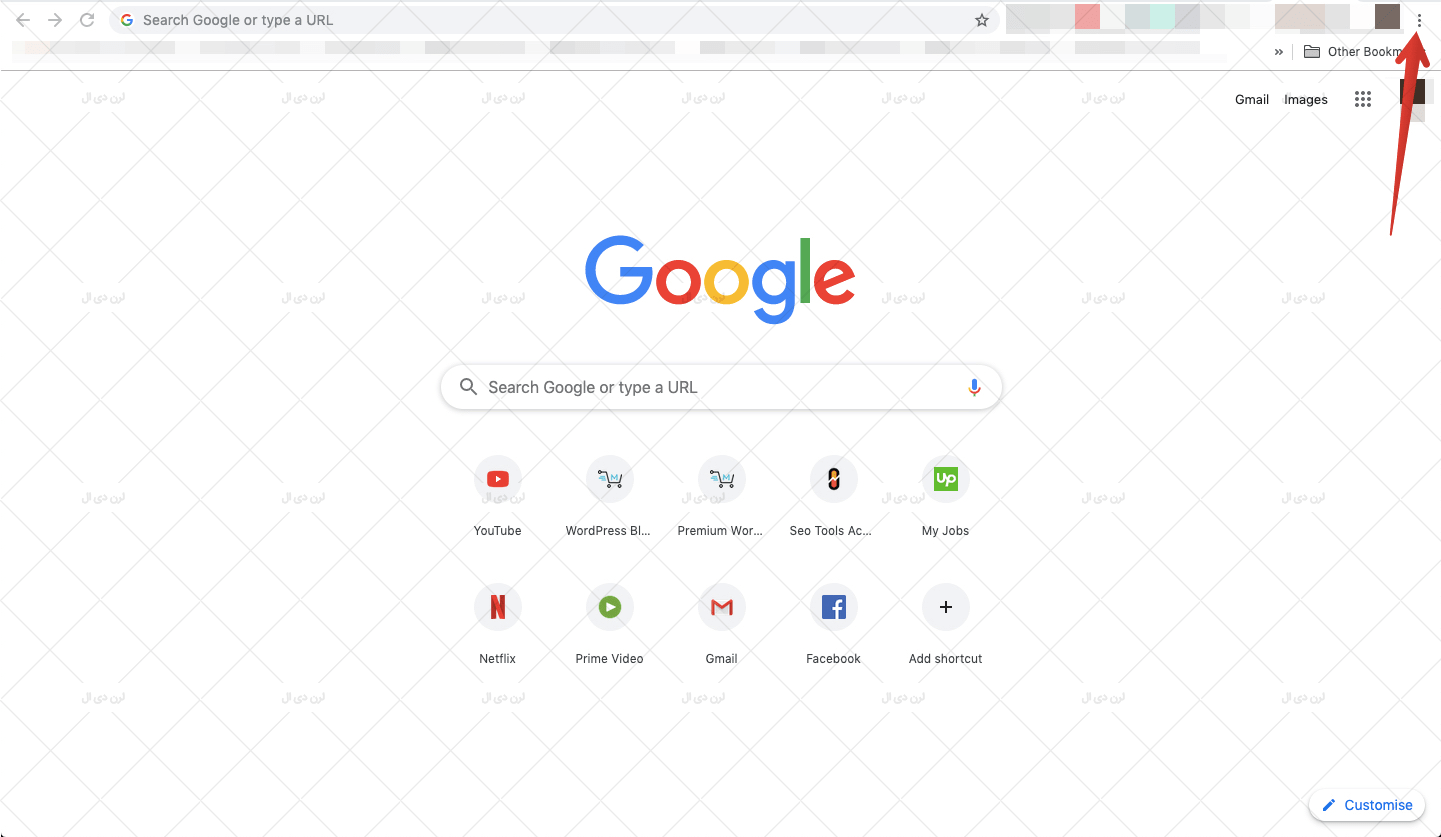
روی Settings کلیک کنید.
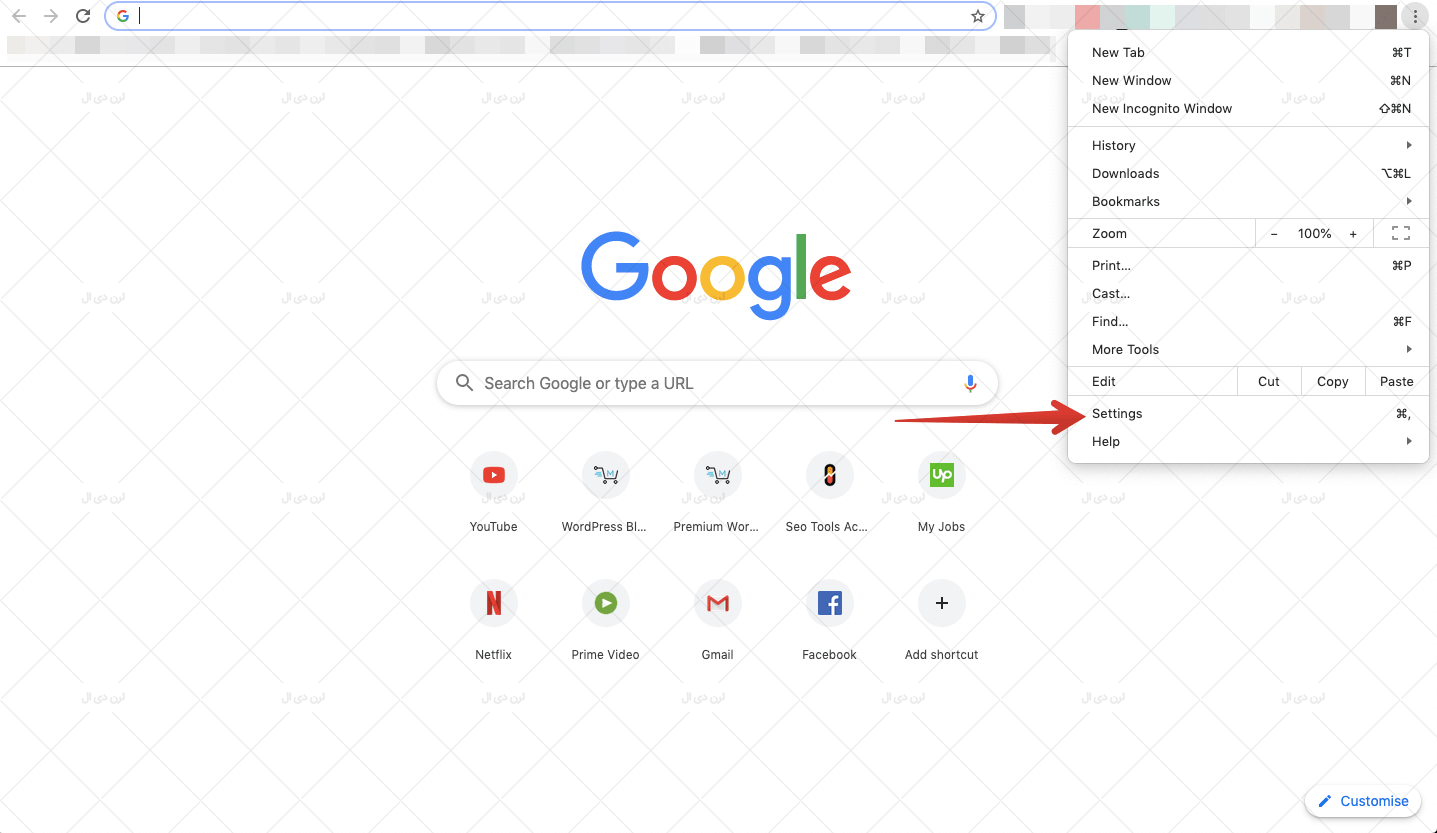
به پایین بروید تا روی Advanced کلیک کنید.
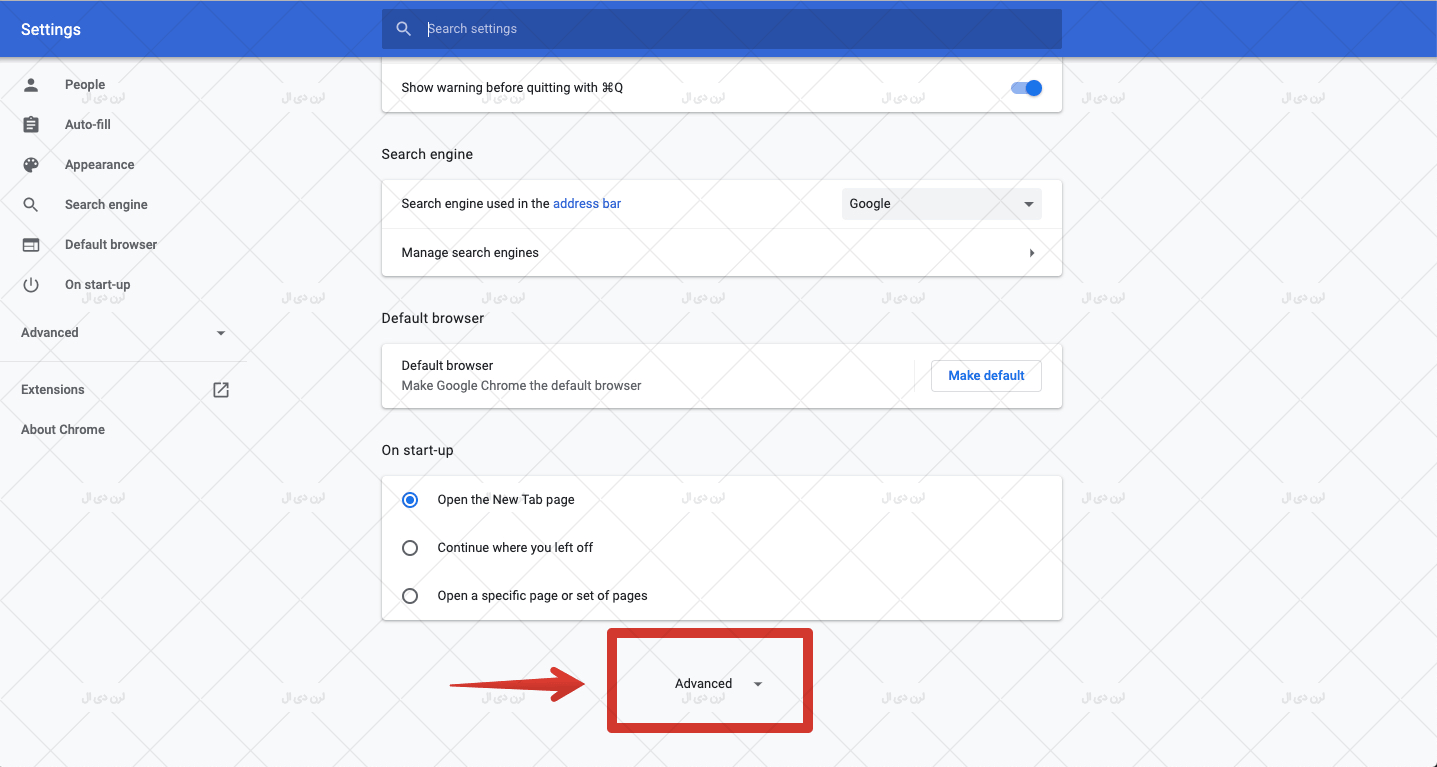
در بخش «Privacy and Security»،روی «Clear Browsing Data» کلیک کنید
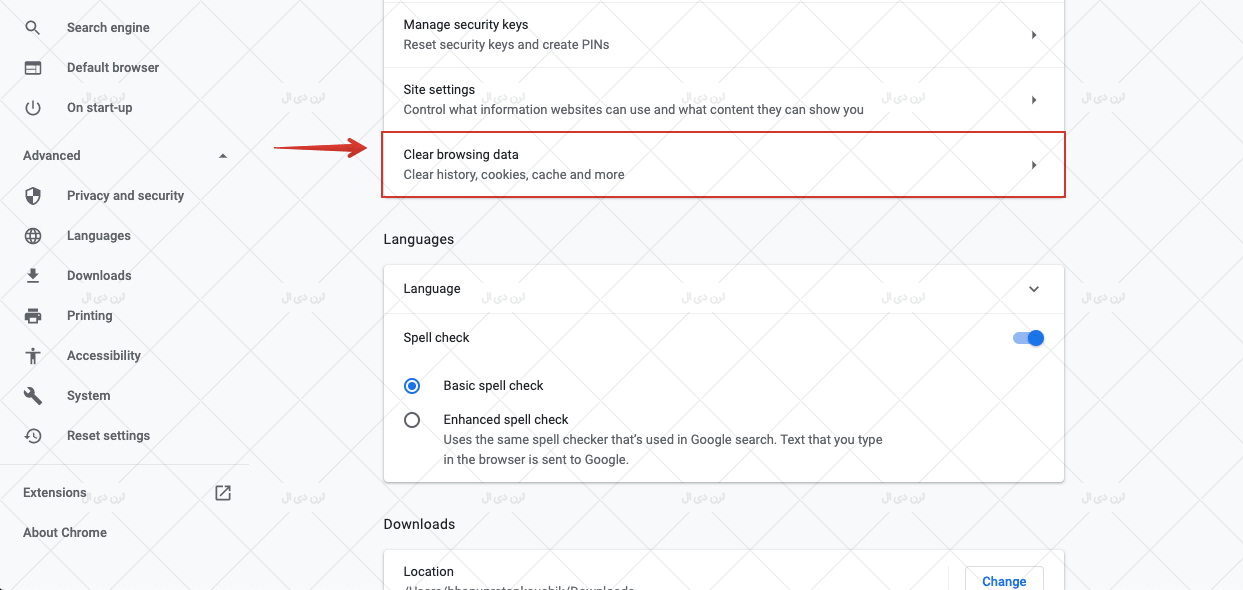
جعبه گفتگوی جدیدی باز می شود که به شما امکان می دهد داده های وب مختلفی را که می خواهید حذف کنید انتخاب کنید. از سابقه مرور خود گرفته تا سابقه بارگیری و کوکی های خود ، می توانید همه مواردی را که می خواهید از سوابق حذف کنید انتخاب کنید. در بالای کادر گفتگو ، برای انتخاب مدت زمانی که می خواهید داده های انتخاب شده را حذف کنید ، یک ضامن نیز دارید.
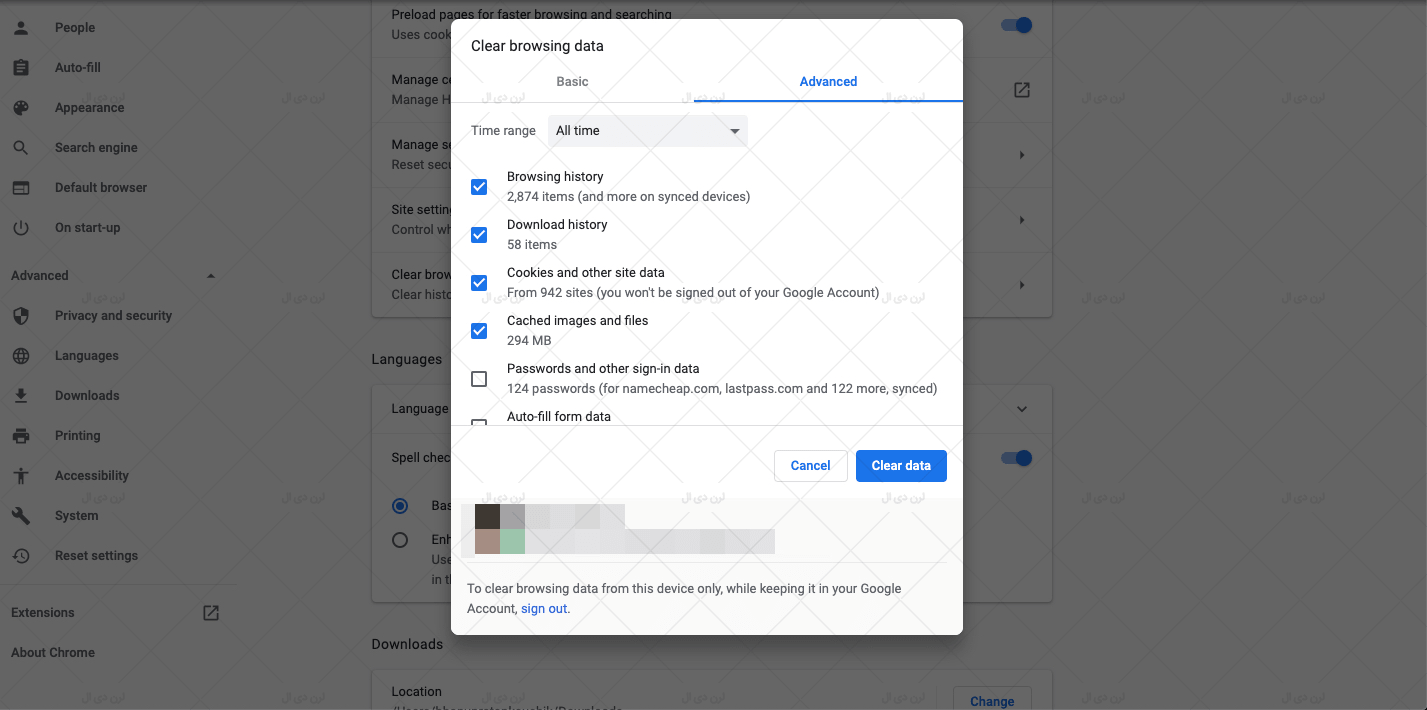
انتخاب های خود را انجام دهید و آنها را مرور کنید. پس از انتخاب داده های مربوط به حذف ، بر روی Clear Data در پایین سمت راست کادر گفتگو کلیک کنید.
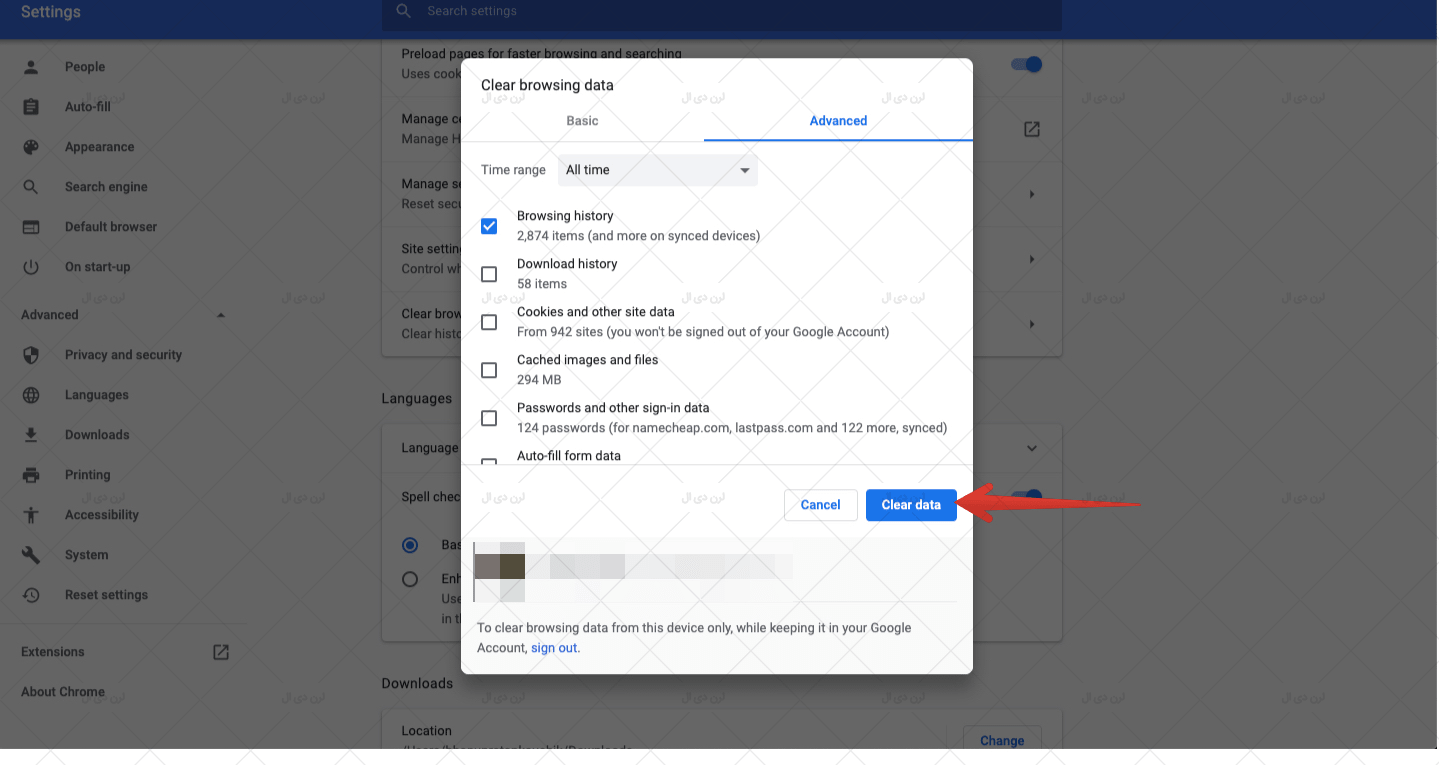
روش های جایگزین (سریعتر)
متناوباً ، برای پاک کردن سریع تاریخچه و کوکی ها می توانید این دو روش جایگزین را دنبال کنید.
روش ۲
- موارد زیر را در نوار URL برگه Chrome خود کپی و جایگذاری کنید – chrome://settings/clearBrowserData
- همانند روش ۱ به سمت همان جعبه گفتگو هدایت خواهید شد.
- می توانید مدت زمان و همچنین داده های وب مربوطه را که می خواهید پاک کنید انتخاب کنید.
روش ۳
- یا می توانید ابتدا با دسترسی به سابقه وب ، تمام داده های مرور را پاک کنید.
- در هر برگه کروم ، Ctrl و H را با هم فشار دهید.
- یک برگه جدید باز می شود و در آنجا به تاریخ هدایت می شوید.
- در سمت چپ ، شما گزینه Clear Browsing Data را دریافت خواهید کرد. روی همان کلیک کنید.
همان جعبه گفتگو از روش یک و دو باز می شود ، به شما امکان می دهد داده های وب را که می خواهید پاک کنید انتخاب کنید.
حتی اگر این روش برای سیستم Windows در اینجا نمایش داده شده است ، می توانید با استفاده از همین روش تمام داده های مرور را از Chrome برای MAC نیز پاک کنید.
اکنون که با نحوه پاک کردن حافظه پنهان در Chrome از طریق رایانه آشنا شدید ، به ما اجازه دهید چگونگی انجام چنین کاری را در تلفن همراه نیز بررسی کنیم.
به هر حال ، آیا عمده فعالیتهای مرور و فعالیت در تلفن هوشمند شما انجام نمی شود؟ پس چرا نباید برای محافظت از حریم خصوصی خود حتی در تلفن همراه خود مسافت بیشتری را طی کنید؟
نحوه پاک کردن حافظه نهان (کش) در وردپرس
پاک کردن کش در گوگل کروم موبایل
با تقریباً ۸۰٪ استفاده از اینترنت از طریق تلفن های همراه و برنامه هایی در تلفن های هوشمند شما که مجوزهای اختصاصی دارند ، داده های وب شما در معرض خطر بیشتری نیست.
مرورگر تلفن همراه شما مکان ، سابقه مرور ، تنظیمات برگزیده خرید و همچنین علایق شما را ذخیره می کند ، تمام اطلاعات را به صورت حافظه پنهان و کوکی ها ذخیره می کند.
شخصی که به داده های وب شما دسترسی پیدا می کند نه تنها می تواند خجالت آور یا وحشتناک باشد بلکه بسیار خطرناک نیز هست.
- بنابراین ، پاک کردن همه کوکی ها ، حافظه پنهان و سابقه مرور از Chrome خود برای تلفن های هوشمند و این موارد حتی برای شما از اهمیت بیشتری برخوردار می شود.
- حتی اگر Chrome شما برای تلفن های هوشمند متفاوت است ، روش حذف همه داده های مرور و کوکی ها کاملاً مشابه آنچه برای رایانه شخصی خود دنبال کرده اید است.
- در اینجا نحوه پاک کردن کوکی ها ، حافظه پنهان و تاریخچه مرورگر از Chrome در تلفن های هوشمند وجود دارد.
- Google Chrome را روی تلفن هوشمند خود باز کنید.
- روی نماد سه نقطه در بالا سمت راست ضربه بزنید.
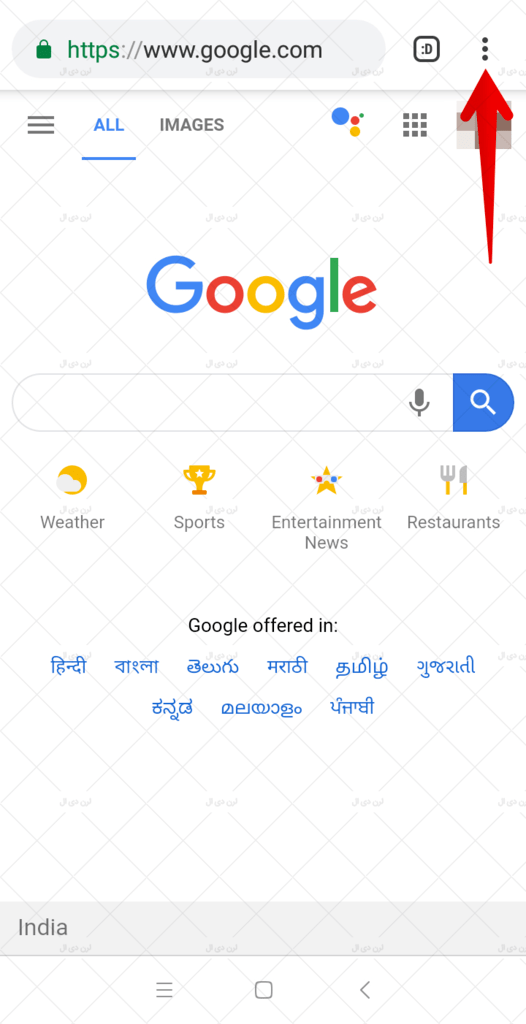
به پایین بروید و Settings را انتخاب کنید.
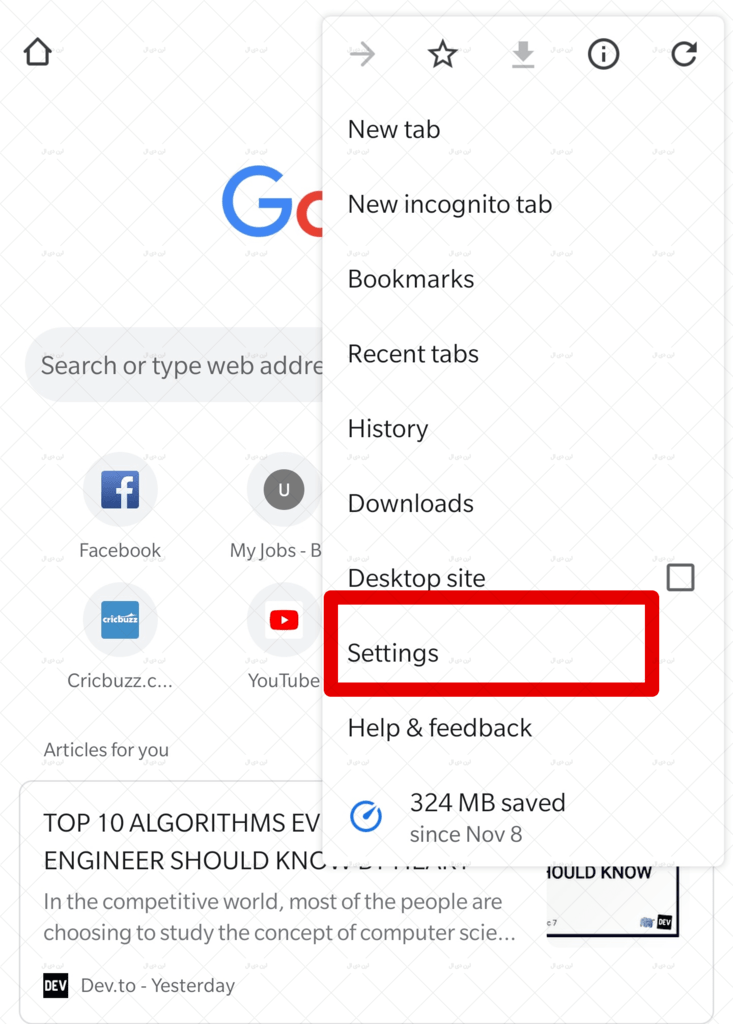
در زیر زبانه Advanced ، گزینه ای را پیدا خواهید کرد – Privacy. آن را انتخاب کنید.
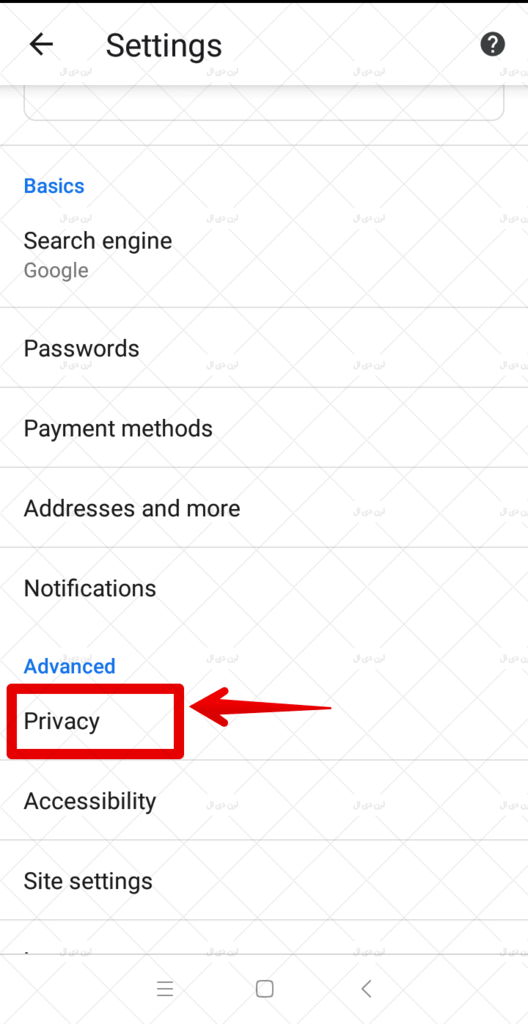
به تنظیمات حریم خصوصی هدایت خواهید شد. به پایین پیمایش کنید تا آخرین گزینه منو را انتخاب کنید – Clear Browsing Data.
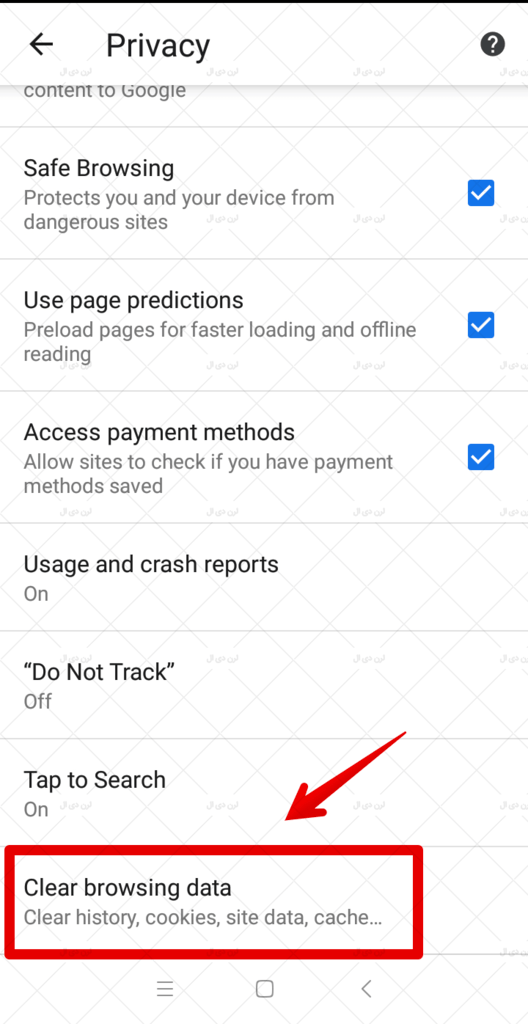
به صفحه ای هدایت خواهید شد که کاملاً مشابه روش PC است. شما می توانید مدت زمان و همچنین داده های وب را که می خواهید حذف کنید انتخاب کنید. سپس ، برای پاک کردن داده های انتخاب شده ، روی Clear Data در پایین سمت راست صفحه ضربه بزنید.
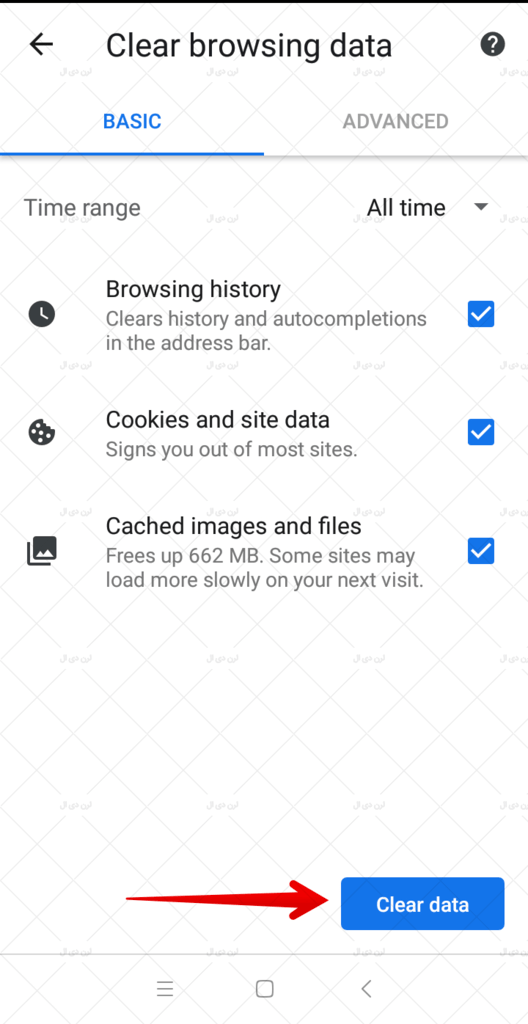
برخی از شما ممکن است فکر کنند که چرا در هنگام وجود سرویس های VPN برای تجربه مرور ناشناس ، به حذف تاریخچه مرورگر وب یا پاک کردن کوکی ها و حافظه پنهان می پردازید.
درست است و حتی اگر Chrome گزینه VPN داخلی مانند Opera را در اختیار شما قرار نمی دهد ، به شما امکان می دهد با کمک حالت ناشناس تا حدودی به صورت ناشناس مرور کنید. با این وجود ، این مورد در صورت دسترسی مستقیم شخص به دستگاه شما ، از شما محافظت نمی کند.
حتی اگر هیچ کار غیرقانونی انجام ندهید ، رمزهای عبور ذخیره شده ، قسمت های فرم و روش های پرداخت خطر بزرگی را ایجاد می کند – خطری که می تواند برای فعالیت های مخرب و باج خواهی مورد سو استفاده قرار بگیرد.
برای ترساندن جهنم زندگی ، فقط توصیه می کنیم که با یک تجربه مرور ایمن لذت ببرید و به یاد داشته باشید که کوکی ها را پاک کنید و داده های وب سایت ، تصاویر ذخیره شده و سابقه وب خود را در یک بازه زمانی منظم پاک کنید.
امیدواریم که روش های بالا به شما کمک کند حافظه پنهان را در مرورگر کروم خود پاک کنید.